Dateien
Sie haben die Möglichkeit, Dateien für ein Asset in Insights Hub zu speichern. Manage MyMachines stellt Ihnen folgende Funktionalitäten zur Verfügung:
-
Auflisten der Dateien
-
Upload
-
Download
-
Löschen
Parameter
|
Parameter |
Beschreibung |
|---|---|
 |
Schalter zur Auswahl der Zeit:
|
 |
Zeigt den verwendeten Zeitbereich und die Zeitzone Öffnet die Kalenderfunktion Weitere Informationen: Kalenderfunktion nutzen |
 |
Öffnet ein Fenster mit Schaltern zur Auswahl der angezeigten Spalten:
|
 |
Löscht die gewählte Datei nach einer Sicherheitsabfrage in Insights Hub |
 |
Lädt eine Datei in Insights Hub |
 |
Erstellt eine lokale Kopie der Datei |
Vorgehensweise
-
Wählen Sie in "Manage MyMachines" die gewünschte Maschine.
-
Klicken Sie auf die Pünktchen-Schaltfläche und wählen Sie die Funktion "Dateien".
-
Wählen Sie gegebenenfalls den gewünschten Zeitbereich, um die Anzahl der angezeigten Dateien zu reduzieren.
-
Geben Sie gegebenenfalls Namen oder Teile davon in die Suchfelder ein, um die Liste weiter zu filtern.
-
Um die Liste nach einer Spalte zu sortieren, klicken Sie auf die Spaltenüberschrift.
-
Um eine Datei in Insights Hub zu laden:
-
Klicken Sie auf die Schaltfläche "Upload".
-
Navigieren Sie zur gewünschten Datei und klicken Sie die Schaltfläche "Öffnen".
Der Upload wird gestartet. In Abhängigkeit von der Datenmenge, wird die Datei in mehrere Dateien aufgeteilt.
-
-
Um eine lokale Kopie zu speichern:
-
Aktivieren Sie das Kontrollkästchen vor der Datei.
Mehrfachauswahl ist möglich. Um alle Dateien auszuwählen, aktivieren Sie das Kontrollkästchen in der Tabellenüberschrift. -
Klicken Sie auf die Schaltfläche "Download".
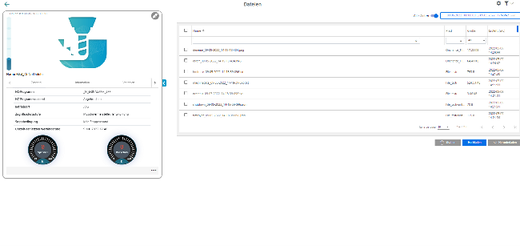
-
-
Um die Maschinenbeschreibung einzuklappen, klicken Sie rechts des Rahmens auf das nach links zeigende Pfeilsymbol .
Die Dateien werden im Vollbildmodus angezeigt.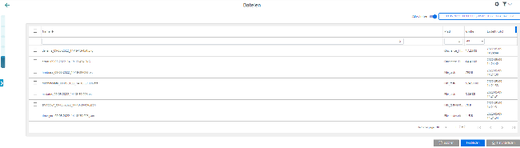
-
Die Datei wird im unteren linken Fensterbereich angezeigt und Sie können folgende Auswahl treffen:
-
Öffnen
-
Dateien dieses Typs immer öffnen
-
In Ordner anzeigen (im Verzeichnis Downloads)
-
HINWEIS
Stellen Sie sicher, dass in Ihrem Browser ein Zielverzeichnis für den Download konfiguriert ist.
Abhängig von der Datenmenge werden die exportierten Daten in mehrere Dateien gespeichert.